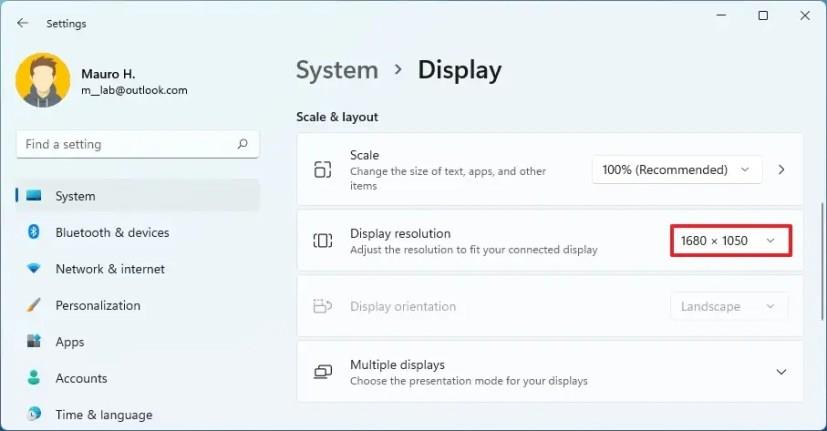Walaupun Windows 11 berfungsi dengan baik menggunakan resolusi skrin yang paling optimum untuk menjadikan elemen dan teks sejelas mungkin pada komputer riba atau komputer meja anda, kadangkala anda mungkin perlu menukar tetapan ini secara manual.
Sebagai contoh, jika anda mempunyai monitor yang menyokong 1366 x 768 piksel, atau peranti mempunyai resolusi 1080p (1920 x 1080-piksel) atau 4K (3840 x 2160-piksel) dan atas sebab tertentu, Windows 11 tidak memaparkan tetapan yang betul, atau anda menyediakan paparan sekunder dengan saiz yang berbeza, dan anda mahu memadankan resolusi monitor utama.
Walau apa pun sebabnya, Windows 11 menyertakan cara mudah untuk melaraskan resolusi untuk semua paparan daripada apl Tetapan.
Dalam panduan ini , anda akan mempelajari langkah mudah untuk menukar resolusi paparan pada Windows 11.
Tukar resolusi paparan pada Windows 11
Untuk menukar peleraian skrin pada Windows 11, gunakan langkah ini:
-
Buka Tetapan pada Windows 11.
-
Klik pada Sistem .
-
Klik halaman Paparan di sebelah kanan.
-
Pilih paparan dari atas (jika anda berada dalam persediaan berbilang monitor).
-
Di bawah bahagian "Skala & susun atur", gunakan tetapan resolusi Paparan untuk menukar resolusi skrin pada Windows 11.
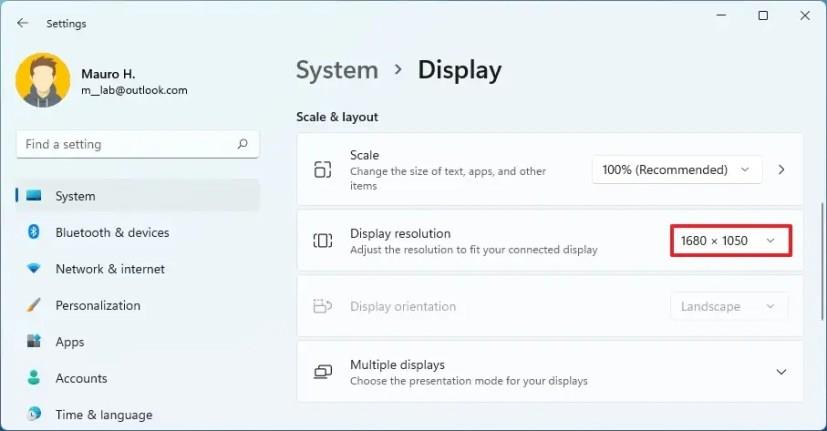
-
Klik butang Simpan perubahan .
Setelah anda melengkapkan langkah, paparan akan menggunakan resolusi piksel baharu yang anda tentukan.
Jika anda cuba menjadikan item lebih besar dan lebih kecil, anda tidak sepatutnya menukar resolusi. Sebaliknya, anda harus menukar tetapan Skala.